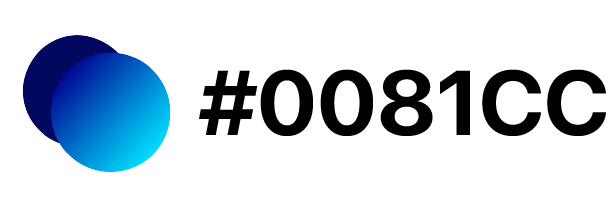2020. 10. 4. 20:26ㆍ.computer
안녕하세요. 딸기잼에 빵입니다.
저 같은 경우는 외국 사이트나 스포티파이나 애플뮤직 라디오를 들으려면 어쩔 수 없이 VPN을 사용할 수밖에 없는데요.
윈도우 같은 경우에는 VPN을 사용하는 것이 쉬웠지만
맥/ 맥북은 자료가 별로 없어서 무료 Vpn을 몇 가지 소개해주려고 합니다.
1. 유니콘 https
제가 가장 추천하는 방법입니다. 이 앱은 vpn이 유료 급입니다. 설치방법은 Mac용 App Store에 들어가 줍니다.
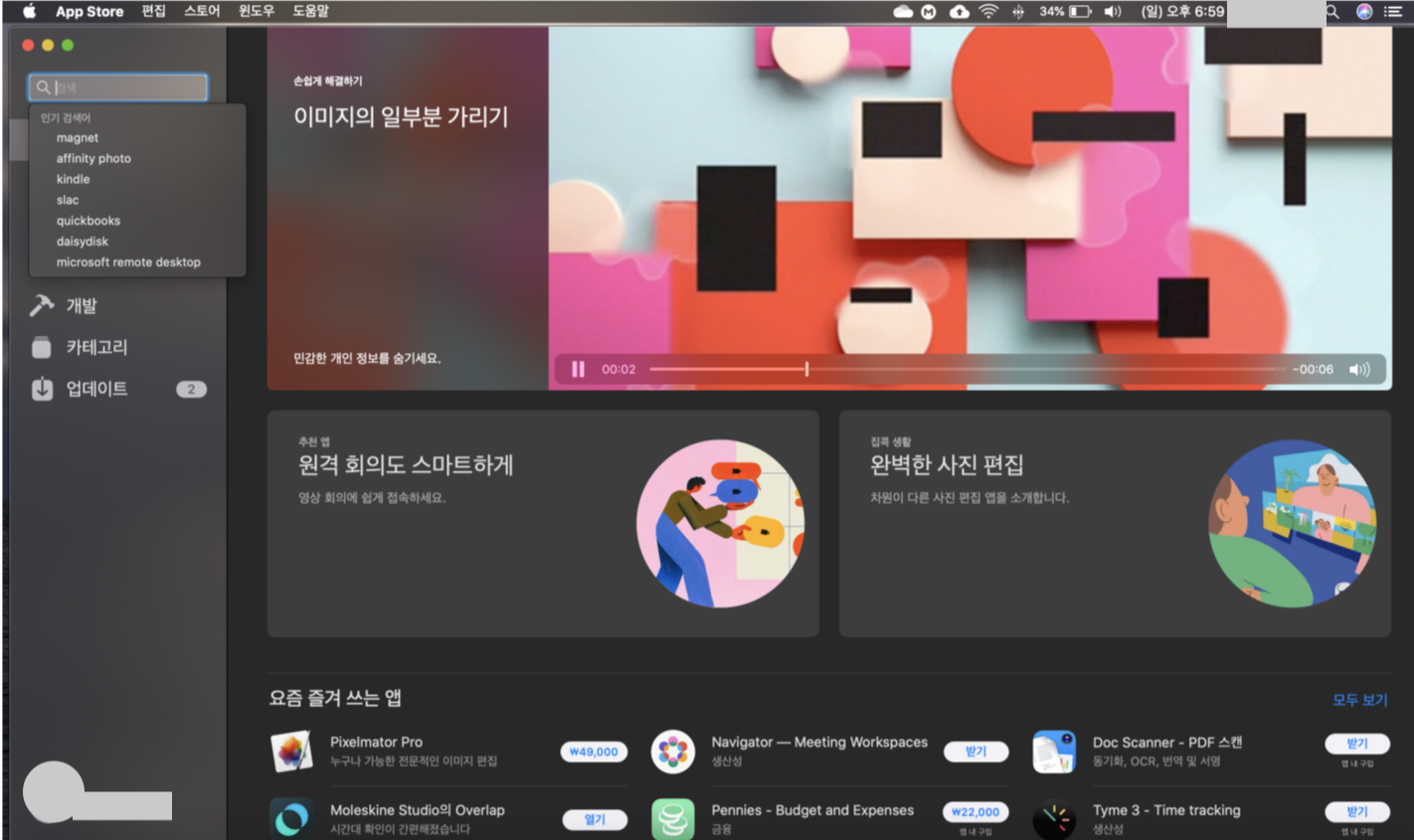
App Store를 실행시켜주세요.
그리고 검색창에 '유니콘 https' 라고 검색해주세요.

유니콘 https를 검색하면 유니콘 https라고 상단에 있을 건데요. '설치' 버튼을 눌러 앱을 설치해줍니다.
여기서 본인의 Apple ID or Touch ID로 지문 인증해주시고 설치해주시면 됩니다.
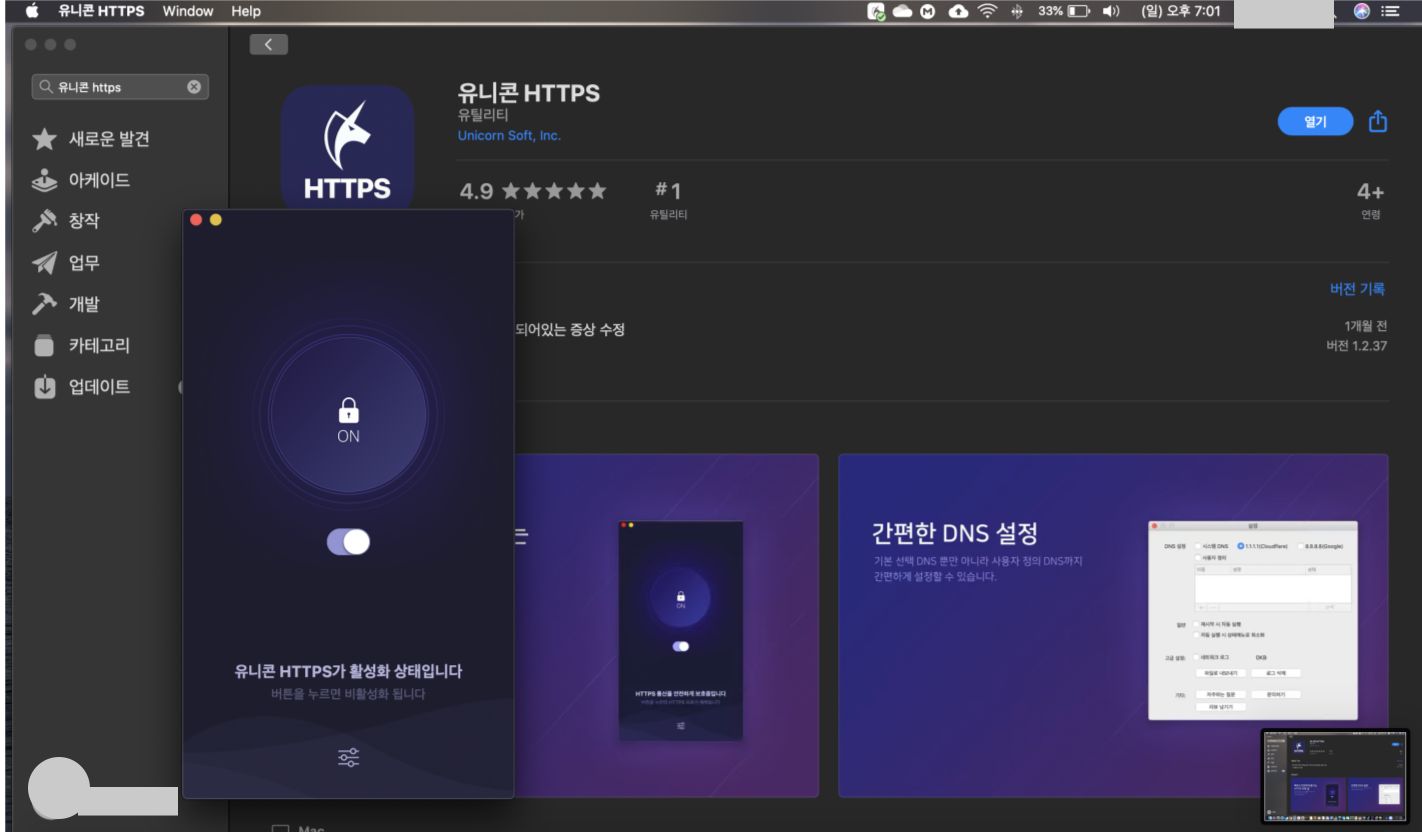
실행한 모습입니다. 정말 간단한데요. 유니콘 https 앱을 열고 스위치만 눌러주시면 됩니다.
2. browsec
우선적으로 저는 1번 방법이랑 3번 방법을 강추하고요..!
이거 쓰다가 다른 vpn 쓰면 이게 vpn 맞아..?라고 할 정도로 심각하게 속도가 느립니다.
그냥 웬만하면 유니콘 https를 추천하지만 App Store를 사용할 수 없는 경우는 2번을 해주세요.
크롬 한정으로 되는 방법인데요, 크롬 말고는 다른 브라우저는 사용할 수 없으니 크롬을 쓰시지 않는 분은 패스해주세요@.@
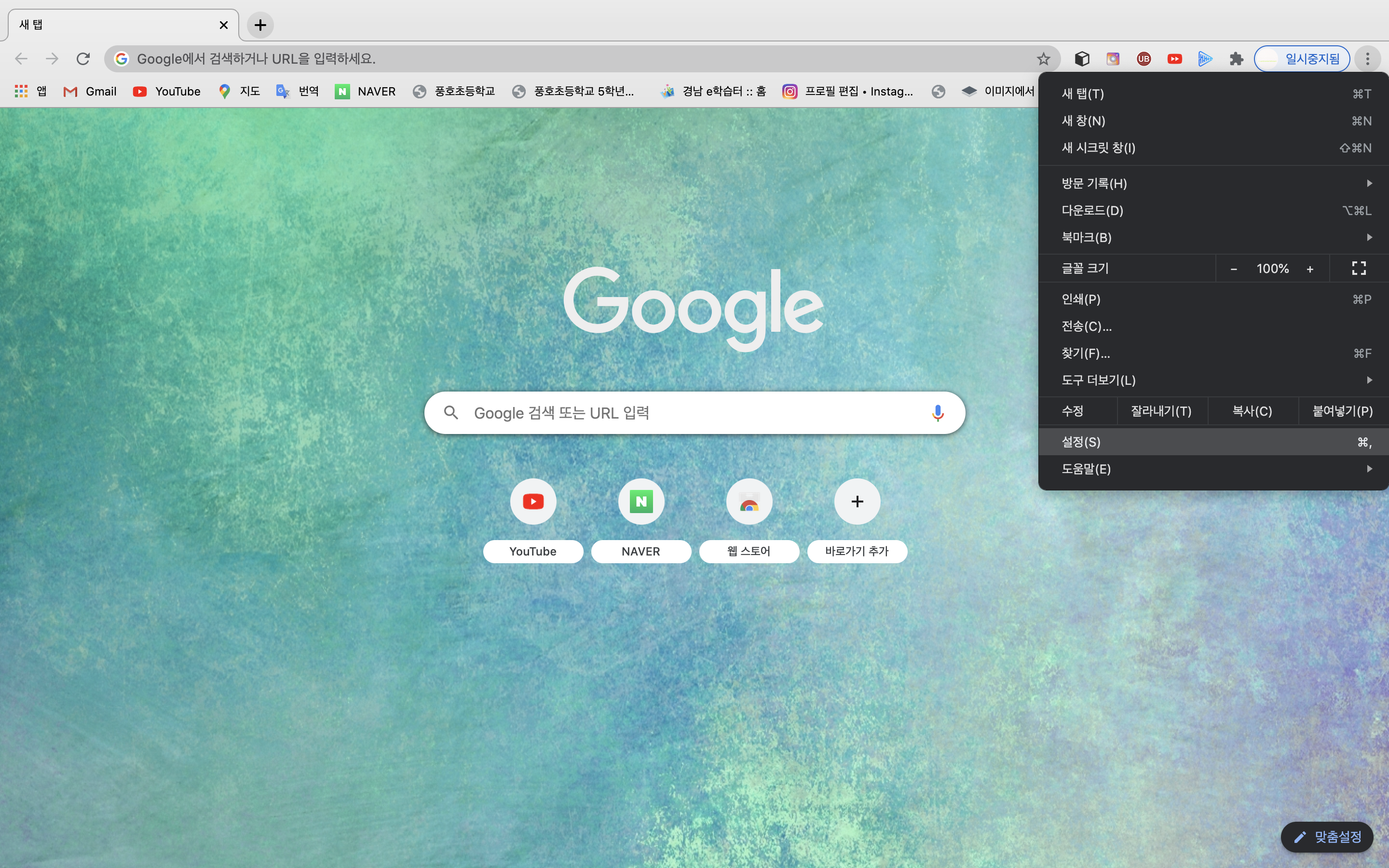
우선 크롬을 실행시켜 줍니다. 오른쪽 상단 세로 삼줄을 눌러주시고 설정을 눌러주세요.
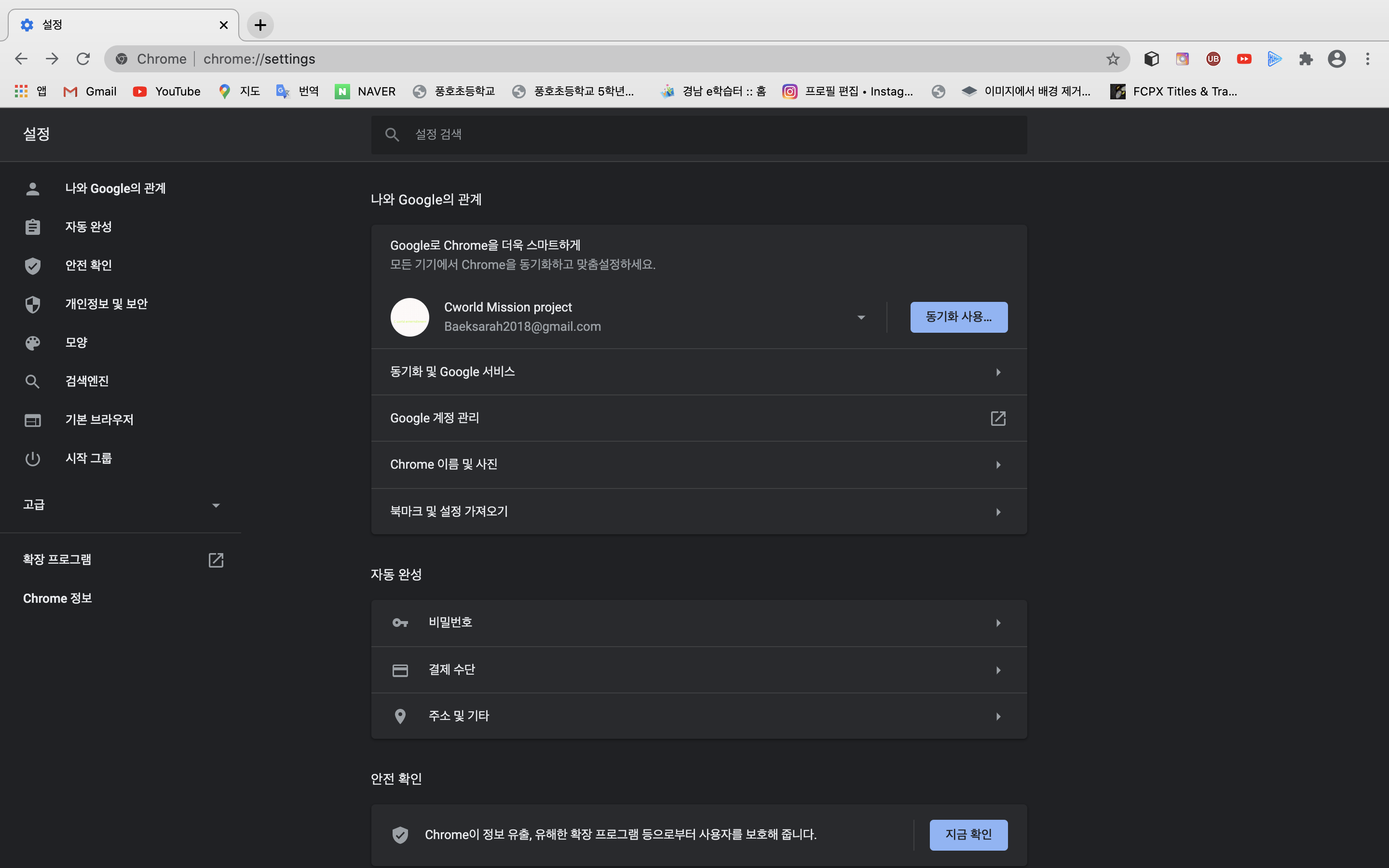
고급 버튼 밑 확장 프로그램 버튼이 있을 건데요. 확장 프로그램을 눌러줍니다.
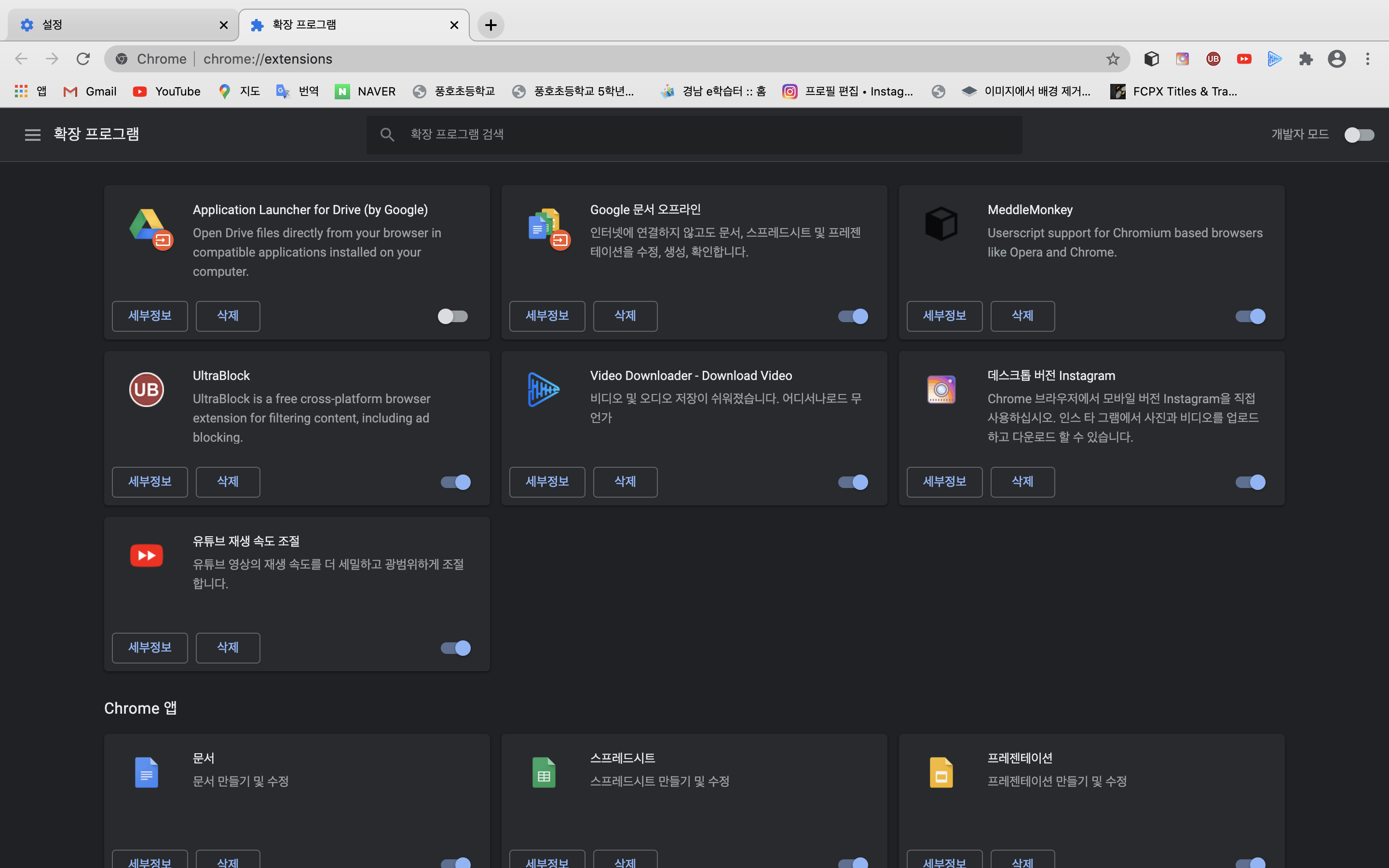
확장 프로그램을 누르면 아마 이런 식으로 자기가 설치한 확장 프로그램이나 아니면 설치를 한 번도 안 해보셨다면 아무런 화면도 없을 겁니다.
여기서 확장 프로그램 왼쪽 Ξ 버튼을 눌러주세요.

버튼을 누르면 밑에 'Chrome 웹 스토어 열기'를 눌러주세요.
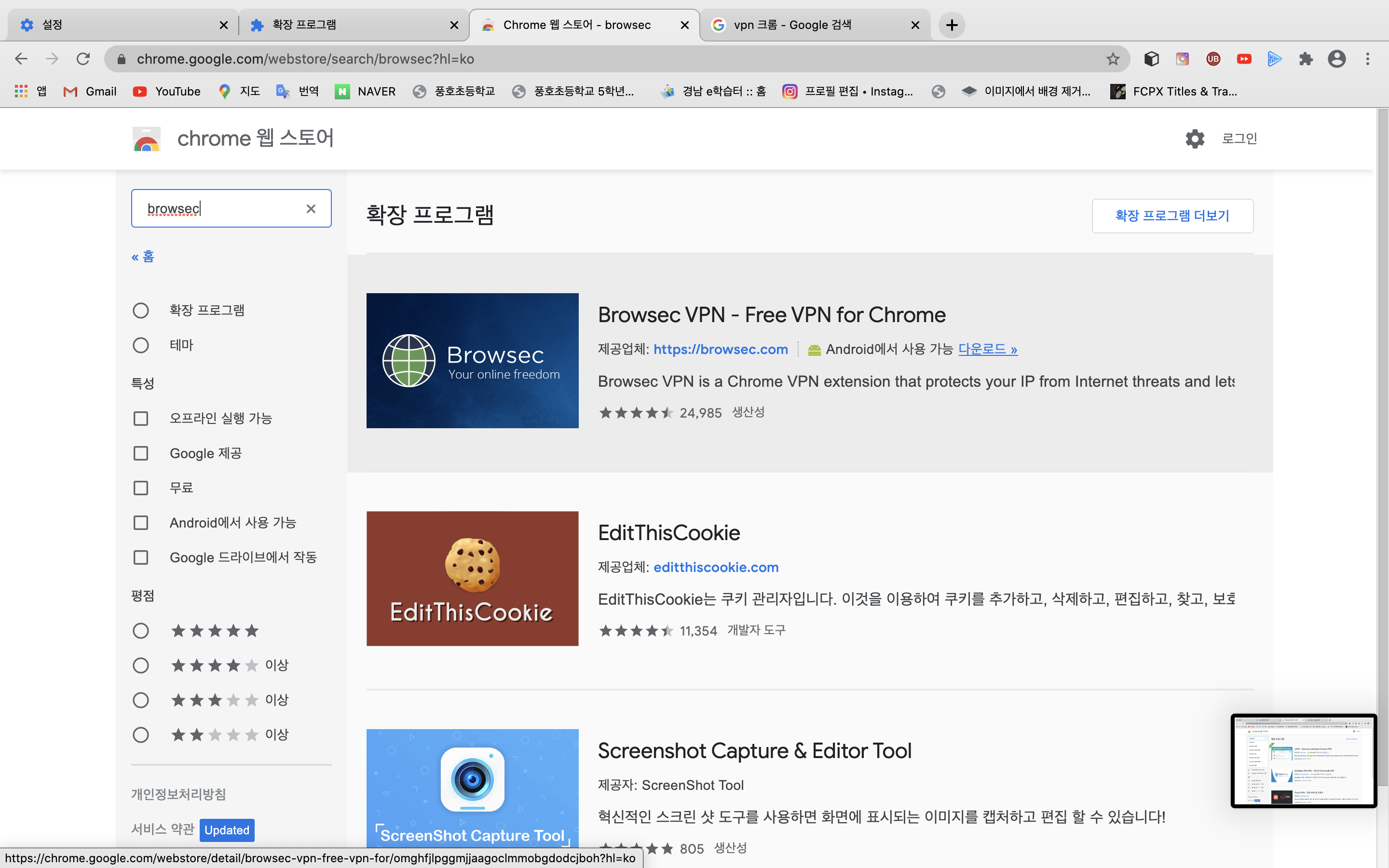
검색창에 browsec 버튼을 눌러주세요. 그리고 검색해주세요.
검색하면 이런 화면이 뜰 건데요. 여기서 Browsec VPN이라고 적혀있는 곳을 클릭해줍니다.
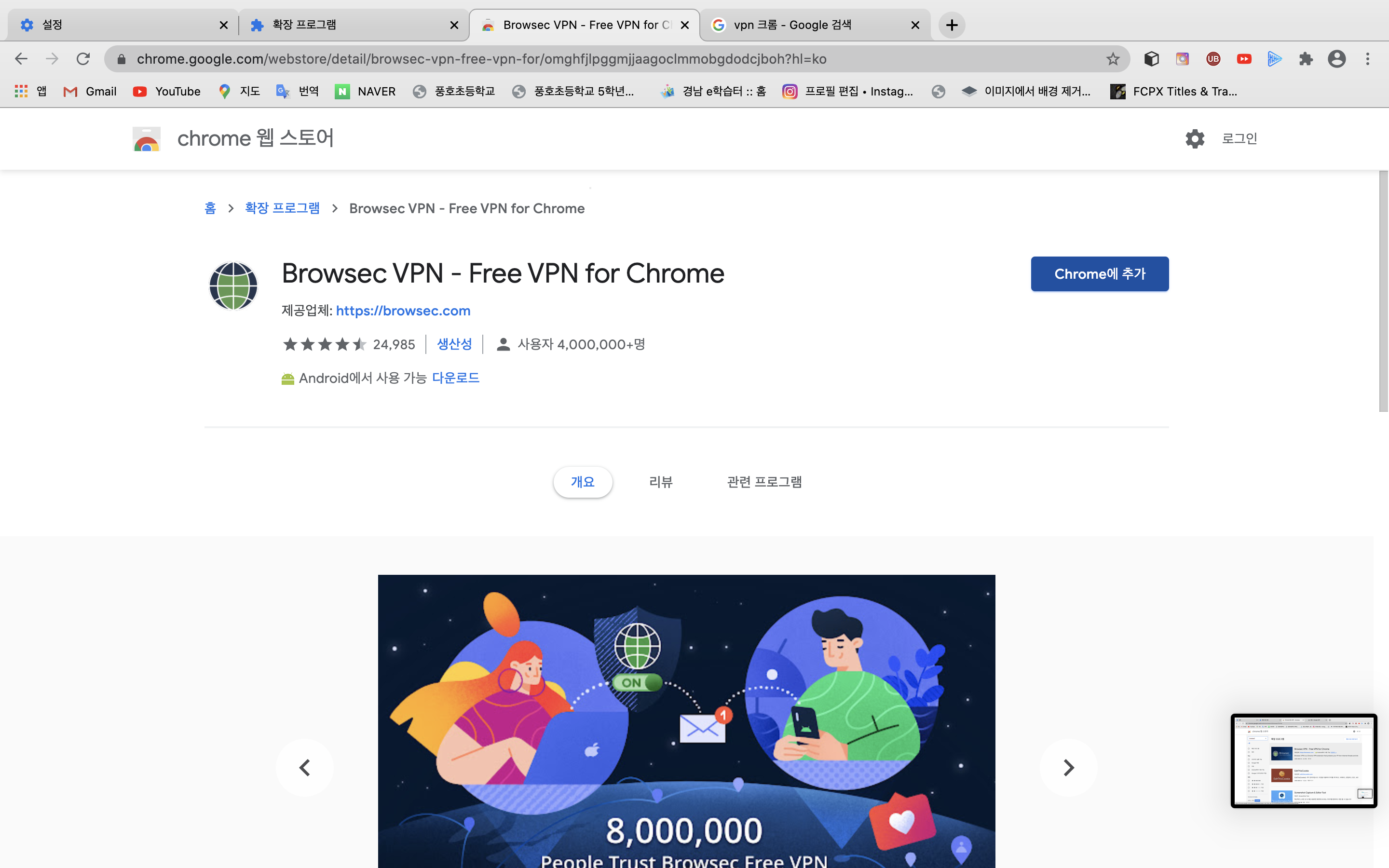
여기서 Chrome에 추가를 해주시면

이런 화면이 뜰 텐데요. 여기서 지구본 버튼을 눌러주세요.

여기서 오른쪽 하단 OFF로 되어 있는 스위치를 ON으로 해주시면 크롬에서 vpn을 사용하실 수 있습니다.
3. Touch VPN
네. 마지막으로 Touch VPN입니다. 제가 이 앱을 추천하는 이유는 빠르고, 정말 심플해서 이 vpn을 추천합니다.
설치 방법은 Mac용 App Store를 이용할건데요. 먼저 App Store를 실행시켜주세요.

여기서 검색창에 Touch VPN을 검색해주세요.
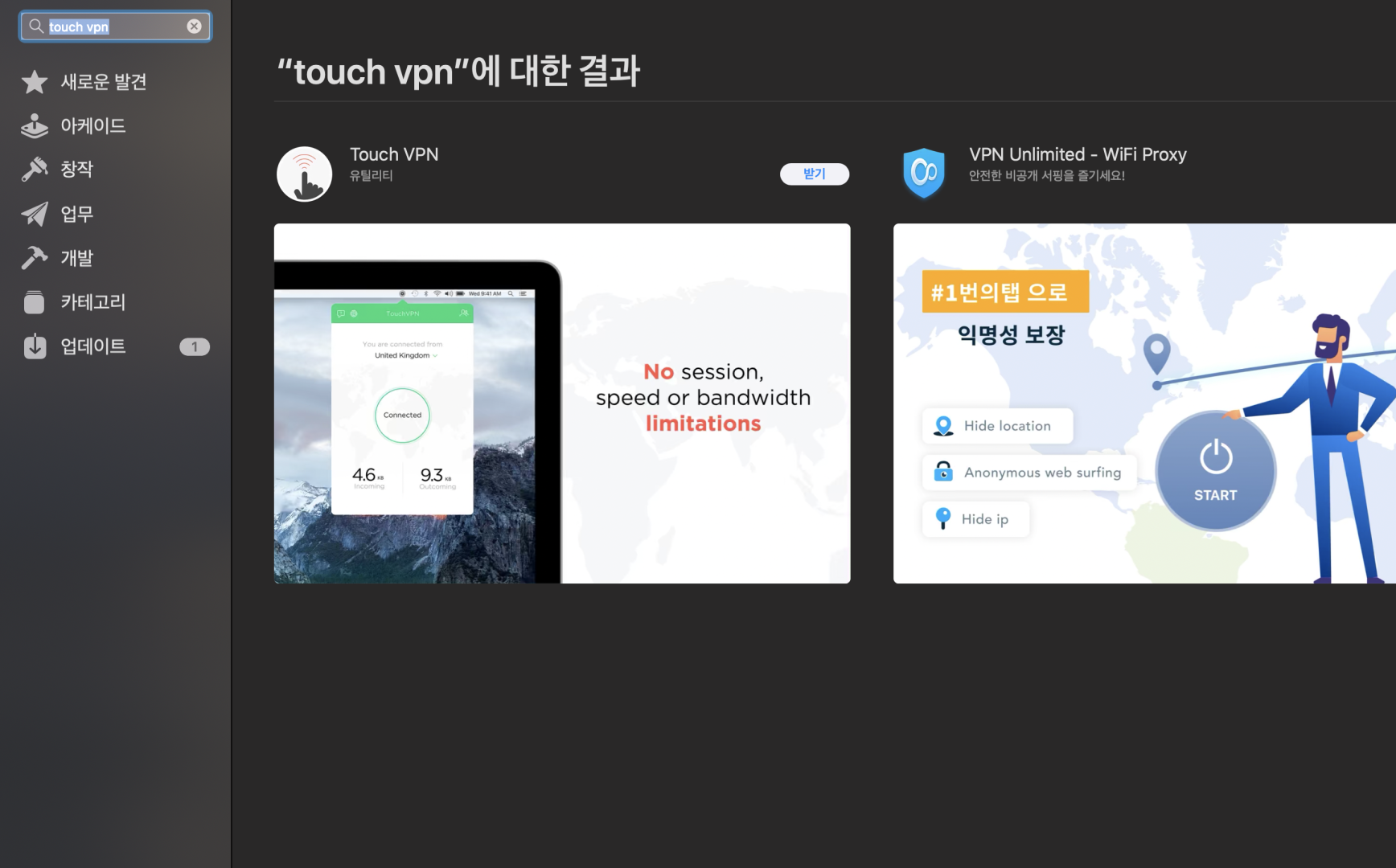
Touch Vpn을 설치해주세요.
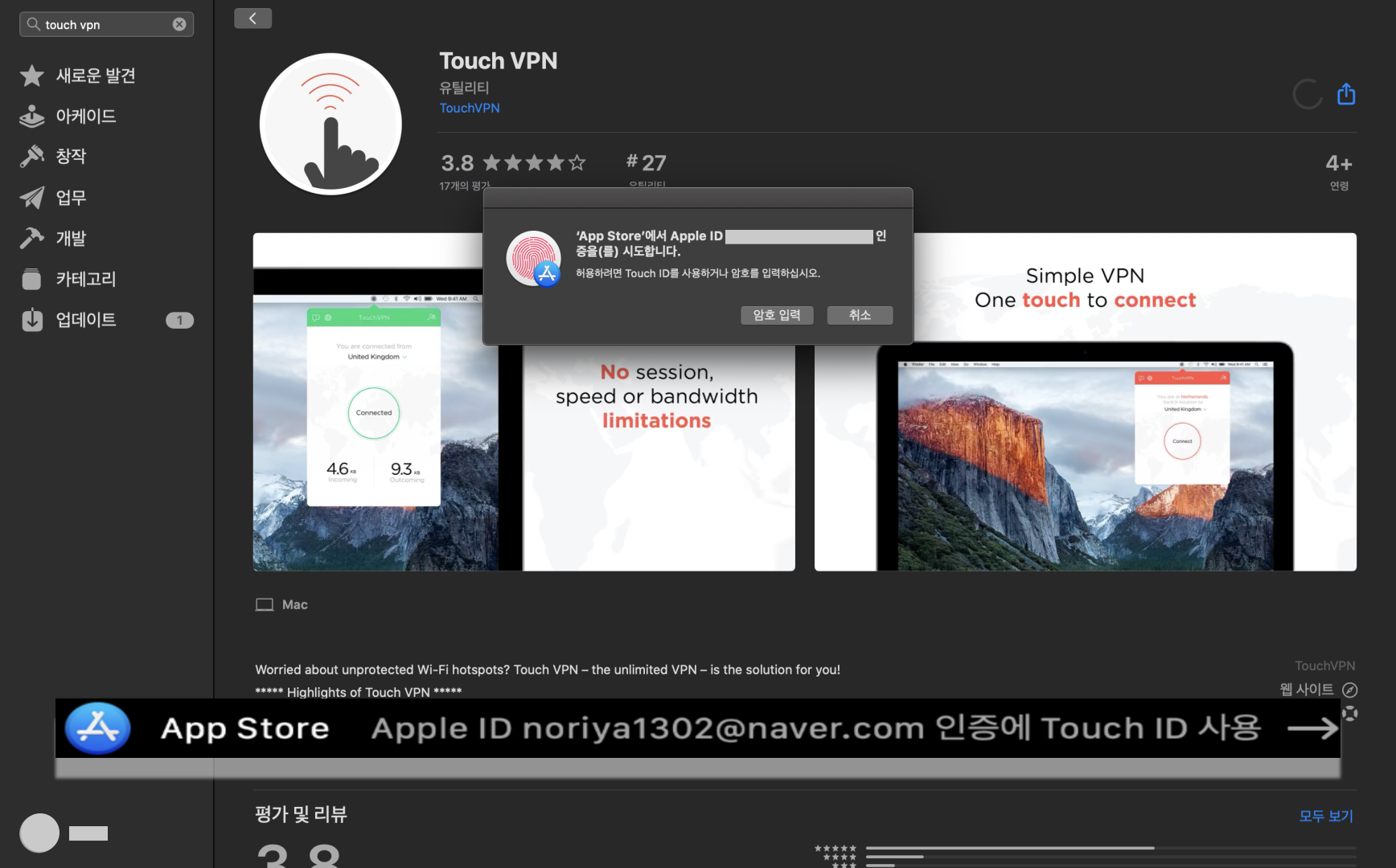
Apple ID나 지문 인증으로 설치해주세요.

실행한 모습입니다. Connect 버튼을 누르면

영어로 어쩌구 저쩌구 이런 식으로 되어있는데 여기서 당황하지 마시고
밑으로 스크롤 하시면 Accept and continue 라고 주황색 버튼이 있는데 누르시면 됩니다.

그리고 동의 누르시면 사용 가능합니다!
오늘 이렇게 무료 VPN 사용방법을 총 3가지 알아봤는데요!
이 포스트가 도움이 되셨다면 좋아요와 팔로우 부탁드립니다!
그럼 이상 딸기잼에 빵이었습니다🥪
'.computer' 카테고리의 다른 글
| [맥북/맥] 맥/ 맥북 브라우저, 크롬인가 Safari인가 / 맥북 브라우저 추천 / 장단점 / 크롬 vs 사파리/ Chrome vs Safari (1) | 2020.11.18 |
|---|---|
| [맥북/맥] macOS Big Sur / 맥OS 빅서 / 무료 Beta 후기 / (0) | 2020.10.31 |
| [컴퓨터] Apple Music / 애플뮤직 사용후기 / 장단점 / 가격 (0) | 2020.10.25 |
| 화상통화 Zoom 사용법 : 영상통화 시작하기 (0) | 2020.10.14 |
| 화상통화 ZOOM 사용법 : 설치 (0) | 2020.10.07 |